- Auteur : vectorwing
- Version de Minecraft : 1.16 – 1.17
- Résolution : 16 x 16
Detail Brush est un pack de textures qui permet d’ajouter plus de détails aux objets de Minecraft qui semblent actuellement assez plats, mal dessinés et difficiles à lire, dans le but de les rendre plus cohérents avec le style artistique de JAPPA. En effet, celui-ci a rejoint l’équipe de Mojang en tant qu’artiste et a retravaillé les textures du jeu à partir de la version 1.14 de Minecraft.

L’auteur du pack a tenté de préserver la silhouette originale de l’objet quand c’était possible, mais d’autres ont été retravaillés plus radicalement, comme par exemple la verrue du nether, les soupes et d’autres. En ce qui concerne la création de Detail Brush, l’auteur explique qu’il est un grand fan des nouvelles textures faites par JAPPA, et pense qu’elles ont apporté un rafraîchissement bien nécessaire au jeu. Cependant, pour une myriade de raisons (impliquant souvent la préservation des looks classiques, ou des limitations de droits d’auteur), certaines textures ne peuvent pas être modifiées en profondeur, ne le seront pas, ou n’ont pas encore été priorisées ; nous n’avons que récemment obtenu une mise à jour pour les horloges et les boussoles dans la version 1.17, par exemple. C’est pourquoi, il a décidé de s’occuper lui-même de ces textures et de voir si il peut rendre justice au nouveau style artistique. Ces tentatives ne sont pas censées être “la bonne voie” ou quoi que ce soit ; il s’agit simplement de sa propre interprétation des objets de Minecraft.
Aperçu des objets
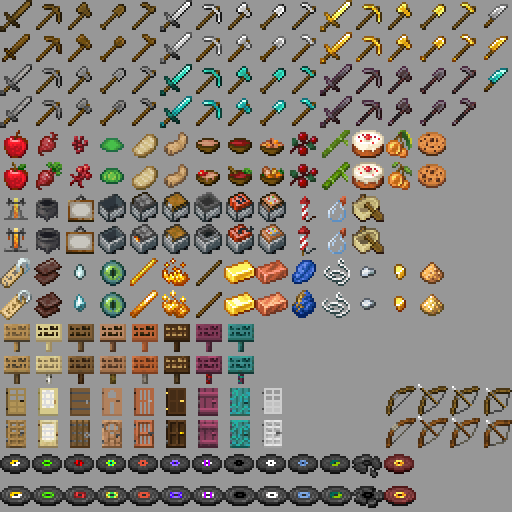
Téléchargement
🔔 Il est vivement recommandé d’installer Optifine pour profiter pleinement du resource pack.
[1.17] Detail Brush [16 x 16] [1.16] Detail Brush [16 x 16]
Comment installer un Resource Pack sur Minecraft ?
Commencez par télécharger le pack de texture puis trouvez votre dossier .minecraft :
• Windows : Allez dans le menu Démarrer, puis rendez-vous dans Exécuter. Sinon, faites Touche Windows + R. Ensuite, tapez %appdata% dans la barre de recherche, puis allez dans le dossier .minecraft.
• Linux : Appuyez en même temps sur ALT + F2. Vous devriez normalement avoir votre .minecraft.
Si vous ne le voyez pas, activez les dossiers cachés avec la combinaison CTRL + H.
• Mac : Votre dossier minecraft se trouve dans Utilisateur > Bibliothèque > Application Support. Si vous ne trouvez pas Application Support, faites Finder > Barre des menus : Aller + Maintenir ALT > Bibliothèque.
Glissez l’archive du resource pack dans le dossier resourcepacks, qui se trouve dans votre dossier .minecraft.
Une fois le jeu ouvert, allez dans Options > Resource Packs et activez-le en le basculant sur la file de droite.
Lancez le jeu, et amusez-vous bien !
Si vous souhaitez plus de détails sur la procédure d’installation, consultez notre guide qui explique en détail comment installer un resource pack sur Minecraft

![[Resource Pack] Detail Brush [1.16 – 1.17] Detail Brush](https://www.minecraft-france.fr/wp-content/uploads/2021/09/detailbrush.png)